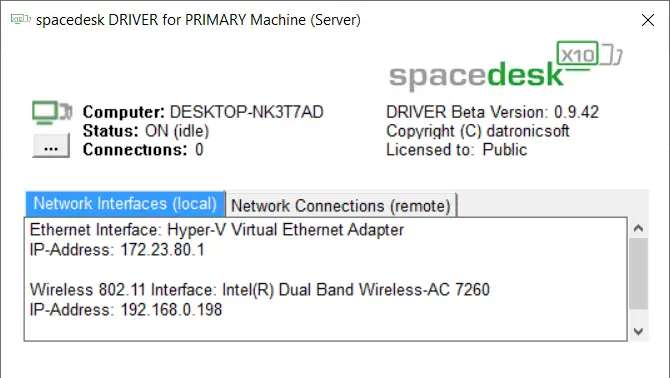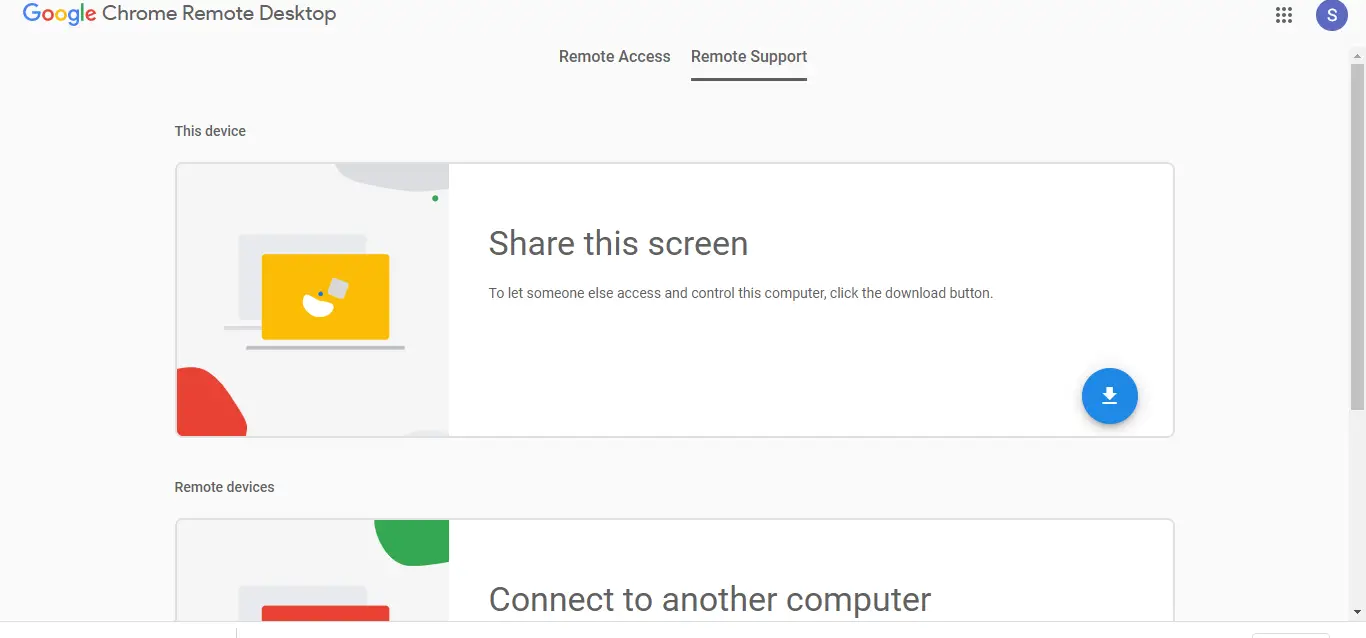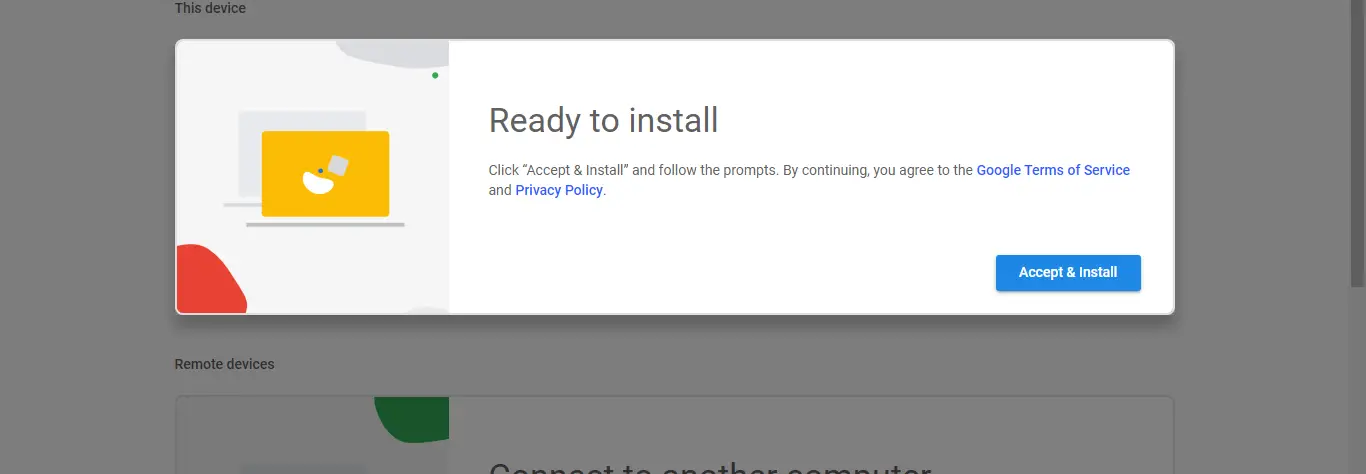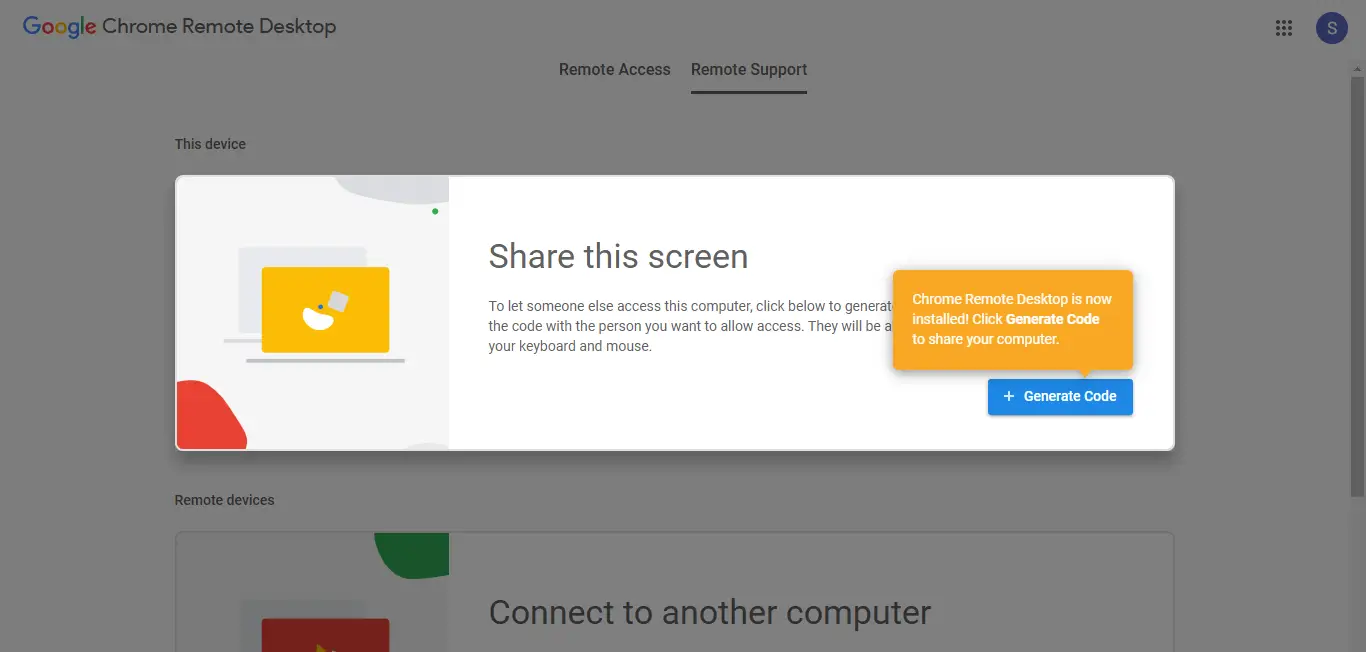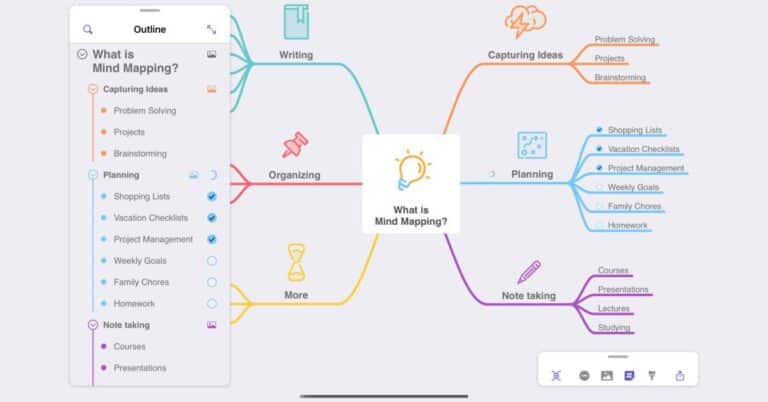将 Android 手机或平板电脑用作第二台 PC 显示器的 3 种方法
如果您曾经在工作场所为所有任务设置双屏幕,但现在您只能在家中使用只有一个屏幕的笔记本电脑。 好吧,有一种方法可以将手机屏幕用作台式机或笔记本电脑的第二个屏幕,就像您可以将手机的摄像头用作网络摄像头一样。 您可以借助一些第三方应用程序和软件,将您的 Android 手机用作 PC 的第二台显示器。
推荐 | 将您的 Android 手机用作笔记本电脑扬声器
使用 Android 手机作为 PC 的第二个显示器
1. Spacedesk 应用
使用 Spacedesk 应用程序将桌面扩展到智能手机就像糖果一样简单。 无需连接电线或写入 IP 地址和密码即可连接。 您只需要使用同一个 WiFi 连接,它就可以正常工作。
- 从 Google Play 商店在您的 Android 智能手机上下载 Spacedesk 应用程序。
- 下载和 安装 Spacedesk 服务器 在您的 PC 上从官方网站。
- 确保 Android 智能手机和 PC 已连接到 同样的无线网络。
- 启动它 Spacedesk 应用程序 在智能手机和 空间桌面服务器 在 PC 上。
- 智能手机上的 Spacedesk 应用程序将检测到您的 PC,按 连接链接。
- PC 将立即连接到智能手机,桌面将自动扩展到智能手机屏幕。
- 您现在可以将手机用作桌面的扩展屏幕。
Spacedesk 是一款非常棒的免费应用程序,适用于您的 Android 智能手机,您可以用它做很多事情。
2. 谷歌远程桌面
Google 远程桌面是一种软件,可让您通过 Android 设备控制您的 PC。 您可以运行从桌面到 Android 手机屏幕的所有内容。 与其他 Google 产品一样,Google 远程桌面易于设置和使用。 以下是您可以如何使用此软件:
1. 在您的 Android 上下载 Google 远程桌面。
2. 接下来,单击此处在您的 PC 上配置远程访问。
3. 系统将提示您将其扩展程序添加到您的 Chrome 浏览器。
4. 之后,接受并将其安装到您的 PC 上。
5. 点击生成代码获取访问代码,然后在手机上的应用程序中输入代码。 您将能够在手机上看到您的屏幕,并从这里控制您的键盘和鼠标。
Google 远程桌面可以无缝运行,但您不能在两个显示器上使用单独的应用程序。 它不允许您将手机用作扩展屏幕。
3. Splashtop有线XDisplay
Splashtop Wired XDisplay 使用 USB 连接将您的手机用作第二个显示器。 它允许您仅通过 USB 连接手机,以每秒 60 帧的速度提供更好的分辨率(全高清)。 以下是如何使用它:
1. 在您的 Android 或 iOS 设备上下载 Splashtop Wired XDisplay。
2. 在 Mac 或 PC 上安装 Wired XDisplay。
3.在电脑上打开软件,然后通过USB连接手机。
就这样。 您的 PC 或 Mac 屏幕现在将与您的手机共享。
由于该软件使用 USB 而不是 WiFi,因此它提供了更灵敏的体验并且没有延迟。 它还提供了一种电池节省模式,在这种模式下,帧速率和分辨率会降低。
奖金提示
i) 为了在将手机用作辅助显示器时获得最佳性能,请尝试使用 Android 平板电脑(如果有),而不是智能手机。
ii) 另外,请确保将您的 PC 和 Android 设备连接到更快的网络,这样您就不会在辅助屏幕上看到任何延迟。
以下是将 Android 手机或平板电脑用作辅助显示器的方法。 如果您有任何问题,请在评论中询问我们。 请继续关注更多技术建议。
其他一些对您有用的提示和技巧